Заливка области с помощью инструмента Paint Bucket
Инструмент Paint Bucket (Ведро с краской) заменяет пикселы основным цветом или узором, заливая таким образом области близкого цвета с учетом заданного значения параметра Tolerance (Допуск). Этим инструментом можно воспользоваться, не создавая выделенную область.
- Выберите какой-либо слой. Если не хотите заливать прозрачные области слоя, установите флажок Lock transparent pixels (Зафиксировать прозрачные точки).
Примечание
Нельзя применить инструмент Paint Bucket (Ведро с краской) к изображению в режиме Bitmap. - Выберите инструмент Paint Bucket (Ведро с краской), нажав клавишу G. Соответствующая команда располагается во всплывающей палитре инструмента Gradient (Градиент).

Рис. 12.19. Левая часть панели опций инструмента Paint Bucket
Рис. 12.20. Правая часть панели опций инструмента Paint Bucket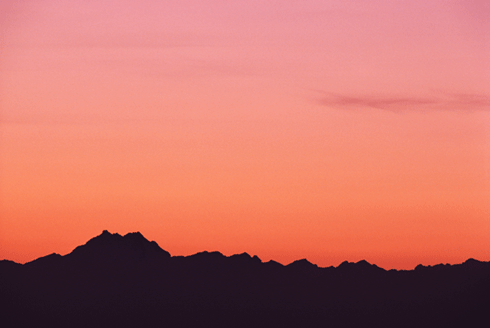
Рис. 12.21. Исходное изображение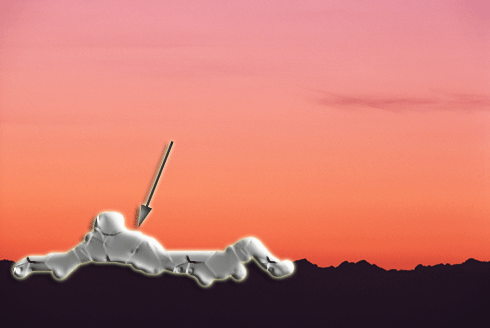
Рис. 12.22. Изображение после щелчка мышью при активизированном инструменте Paint Bucket - На панели (рис. 12.19.12.20) установите значение Foreground (Основной цвет) в поле Fill (Залить) и значение поля Mode (Режим смешивания). Воспользуйтесь "горячими" клавишами SHIFT + плюс или SHIFT + минус, чтобы попеременно переключать режимы. Нужен совет? Попробуйте режим Multiply (Умножение), Soft Light (Мягкий свет) или Color Burn (Форсирование цвета).
Введите значение параметра Opacity (Непрозрачность) в процентах и величину допуска Tolerance (0-255). Чем выше это значение, тем шире диапазон цветов, которые будет заменять инструмент Paint Bucket (Ведро с краской). Сначала задайте небольшой допуск и установите флажок Anti-aliased (Сглаживание), чтобы немного сгладить границы области заливки, а также флажок Contiguous (Смежные), чтобы залить только те области, которые соединены с областью, по которой вы щелкаете. Снимите этот флажок, чтобы заливать не только соседние области.
Установите флажок All Layers (Все слои), если хотите, чтобы инструмент Paint Bucket (Ведро с краской) заливал области активного слоя с учетом цветов, которые инструмент обнаруживает на всех видимых в данный момент слоях, а не только на активном.
- Выберите основной цвет.
- Щелкните по изображению (рис. 12.21 и 12.22). Во время щелчка мышью необходимо обратить внимание на позицию той части курсора, которая изображает проливаемую жидкость.
Использование узоров при работе с инструментом Paint Bucket
На панели опций установите значение Pattern (Узор) в поле Fill (Залить) и выберите подходящий рисунок на панели выбора. Для создания собственного узора выделите прямоугольную область, выберите команду Edit › Define Pattern (Правка › Определить рисунок), введите какое-либо имя и щелкните по кнопке ОК. Затем снимите выделение с области. Определенный вами образец будет располагаться в самом конце панели выбора узоров.
